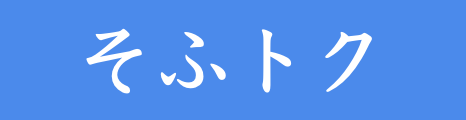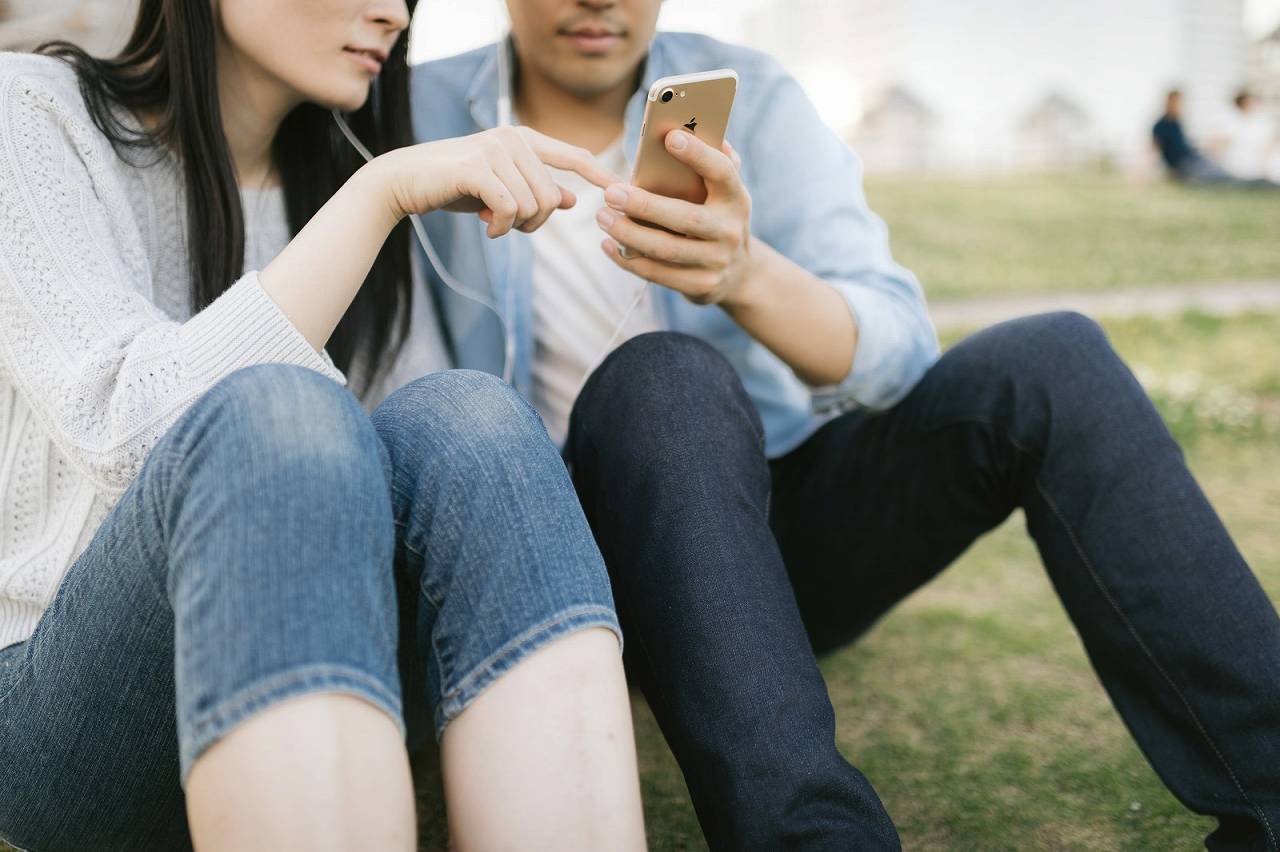今回はソフトバンクWi-Fiスポットについてご紹介していきたいと思います!
現在では割とメジャーになったWi-Fiスポットですが、具体的にどのような利用方法があるか、料金はかかるのか、などなど再度おさらい的な要素も含めて解説していきます。
ソフトバンクWi-Fiスポットが使えるエリア
まず、Wi-Fiスポットが何かということを簡単にご説明しておきます。
ソフトバンクWi-Fiスポットとは、ソフトバンクが提供している公衆無線LANのことです。よくコーヒーショップやハンバーガーショップで無線LANが利用できますよね。各キャリアが公衆無線LANを提供していて、利用者が登録や設定をすれば使えるものになります。
カバーしているエリア
ソフトバンクWi-Fiスポットは利用できるエリアとできないエリアがあります。
利用できるかどうかは、公式サイトからも検索可能ですしお父さん犬が目印のステッカーが貼ってあるところであれば利用可能です。
利用できる店舗
ソフトバンクWi-Fiスポットは利用できるお店がたくさんあります。
一例ですが、利用できる店舗として、
- カフェ、レストラン
- 居酒屋、BAR
- ファーストフード
- 駐車場、ガソリンスタンド
- ホテル、旅館、ロビー
などがあります。提供エリアはかなり幅広く詳しく気になる方はソフトバンクの公式サイトから確認をしてみてください。
公式サイトからの検索であれば現在地を入力すれば近辺のソフトバンクWi-Fiスポットが利用できる場所を教えてくれますよ。(https://www.softbank.jp/mobile/network/wifispot/search/)
種類が豊富なので色々な場所で無線利用ができて便利だと思います。
ソフトバンクWi-Fiスポットを使うために必要な設定方法
ここからはソフトバンクのWi-Fiスポットを利用するための条件などを解説します。
必要な契約と利用料金
では、ソフトバンクWi-Fiスポットを利用するためにはどのような契約や設定が必要になるか見ていきましょう。
利用料金
ソフトバンク公式ホームページにも、記載されていますが基本的には料金は発生しないと思って頂いて大丈夫です!
(公式ホームページ引用:スマ放題」、「スマ放題ライト」の「データ定額サービス(データ定額S(4Gケータイ/3Gケータイ)除く)」、フラット型パケット定額サービスにご加入いただくと、ソフトバンクWi-Fiスポットをずっと無料で使えます!
また、その他のパケット定額サービスの場合でも、ご加入から2年間は無料です。)
スマ放題、スマ放題ライトを利用中でパケット定額プランでない方と、スマ放題、スマ放題ライト以外の方も申し込み後2年間は無料です。(2年後以降は月額467円)
ほとんどの方が、スマ放題もしくはスマ放題ライトでデータ定額プランの利用をしていると思いますので無料オプションのようなイメージで大丈夫だと思います。
契約方法
無料で使えるとなれば気になる契約方法ですが、スマ放題、スマ放題ライトに加入中でパケット定額(データ定額)プランに加入している方はなんと手続き不要で利用が出来ちゃいます。
そのほかのプランの方は、最寄りのソフトバンクショップもしくはMy SoftBankから申し込みが可能です。(契約者本人に限る)
当然、契約が不要なプランの方は永年無料なので解約手続きも必要ありません。2年後以降に有料になる方は解約も最寄りのソフトバンクショップかMy SoftBankから行ってくださいね。
正直外でWi-Fi使うなら「NEXT mobile(ネクストモバイル)」の方が賢い選択
ソフトバンクWi-Fiスポットは確かにお金がかからず利用できるんですが…
- 遅すぎる
- セキュリティが不安(誰が電波にのって覗いてくるかわからない)
- 不安定・途切れる
というデメリットもあります。これらは一度でもソフトバンクWi-Fiスポットを利用されたことがある人は実感しているのではないでしょうか?正直使い物にならないですよね。
ネクストモバイルというポケットWi-Fiを知っていますか?このWi-Fiルーターは、なんと月々2,760円で20GBのWi-Fiを利用することができるんです。
しかも電波はソフトバンクのスマホ回線と同じなので、ソフトバンクの携帯が利用できる場所であればおおむね利用できます。
2,760円って、ソフトバンクのデータ定額ミニ 2GBの3,500円よりも安いんですよ(笑)改めて大手キャリアの料金って高いんだな…と思いますよね。
当サイトからのWEB申し込み限定で、現在端末料金0円キャンペーン中です。結構申し込みが殺到していて在庫が少なくなっているみたいなので、欲しい方は早めに申し込みしたほうが手に入りやすいかもしれません。
こちらの記事で、ネクストモバイルの概要とよくある疑問にお応えしています。また、口コミに関しても調べていますので、興味のある方は参考にしてみてください。
契約後必要な設定
ソフトバンクWi-Fiスポットの利用ができるようになったら、いくつか設定が必要になりますのでご紹介していきます。
ソフトバンクユーザー、ワイモバイルユーザー、その他で分けましたので確認してみてくださいね。
ソフトバンクユーザーの場合
ソフトバンクのiPhoneやスマートフォンを利用中の方は、ソフトバンクWi-Fiスポットの場所にいると自動的に繋がります。
確認方法ですが設定画面を開き、Wi-Fiをタップしてください。その際に[0002softbank]にチェックが付いていれば接続されています。自動で接続されていない場合は、[0002softbank]をタップしてください。
[0002softbank]が表示されていない場合は[0001softbank]でも接続させることができます。接続がうまくいかない場合はiPhoneやアンドロイドのWi-Fiマークをタップしてください。
ワイモバイルの場合
ワイモバイルで利用する場合も月額無料で利用が出来ます。
但しiPhoneは「一括設定プロファイル」のインストールをする必要があります。
アンドロイドの場合は、ソフトバンクが提供する専用の接続アプリ「Wi-FIスポット設定」が必要になります。
【iPhone用一括設定プロファイルインストール方法】
- 一括設定プロファイルのダウンロードページを開き、利用規約を確認して「同意して設定開始」をタップする
- 一括設定プロファイルをダウンロードし、詳細が表示されたら「インストール」を選択する
- 署名の確認が表示されますが、そのまま「インストール」を選択する
- インストールが終わると「完了」が表示される。「完了」をタップすると一括設定プロファイルのインストールが完了します。
この設定が完了した後にソフトバンクWi-Fiスポットへ移動すると自動的に接続してくれます。
アンドロイド端末の場合も設定が必要になりますが、アンドロイド端末用Wi-Fiスポット設定アプリインストール方法については利用中の端末によって異なるのでhttp://www.ymobile.jp/service/sws/こちらを参照してください。
ソフトバンクユーザー以外が利用をする場合
ソフトバンクユーザー以外がソフトバンクWi-Fiスポットを利用する場合ですが、1日467円で利用が可能です。(ソフトバンクWi-FIスポットEX)ノートパソコンやスマホで接続が出来ます。
【利用方法】
- ソフトバンクWi-FiスポットEXの対象サービスエリアからユーザー登録をする。
- 利用料金467円をカード決済する
- ログイン作業を行うとインターネットサービスへアクセス出来ます。
使い方(Wi-Fiの接続方法)
実際に利用する場合にはどのように利用するのかを端末別に紹介していきます。
iPadの場合
iPadにはすべてWi-Fi機能が搭載されています。iPadでソフトバンクWi-Fiスポットを利用する場合には事前に利用開始登録が必要になりますので見て行きましょう。
【1】iPad個装箱の底面のシールを準備してください。(登録用QRコードなどが記載されています)
【2】携帯・スマホなど国内の事業者が提供するメールアドレスを準備してください。(ソフトバンク以外でもOK)
【3】http://www.i.sbwifi.jpへスマホや携帯電話からアクセスします
まず準備段階としてここまで行ってください。準備が整ったら、Wi-Fiスポットへログインするためのへ移ID/パスワードの発行手続きります。
【iPadでソフトバンクWi-Fiスポットを利用する場合のID/パスワードの発行手続き】
- 「空メールを送信する」をタップする。先ほどのURLへスマホなどの端末からアクセスするとページへジャンプするのでその際に空メールを送信するをタップしてください。
- 空メール送信後ソフトバンクからメールが届きます。URLへアクセスし「規約に同意して利用開始する」をタップしてください
- 利用するiPadのシリアル番号と先ほど空メールを送信した連絡先メールアドレスを入力してください
ここまで行うとiPadでソフトバンクWi-Fiスポットを利用する際に必要なログインIDとパスワードが送られてきます。
【iPadでソフトバンクWi-Fiスポットの設定を行う】
ほとんどiPhoneと設定は同じですが、細かく見て行きましょう。
1.iPadのホーム画面より、「設定」→「Wi-Fi」→「0001softbank」を選択してください。
2.メールから届いたログインID/パスワードを入力してください。
3.上記画像のようにログイン完了と表示されたら完了です。
【アンドロイド端末の場合】
- 1.Wi-Fiスポット設定アプリを選択する
(端末内にアプリが見つからない場合にはインストールしてください) - 各種許可確認画面ではすべて許可するをタップし次へを選択してください
- 暗証番号を入力する
暗証番号入力画面で契約時に選択した4ケタの暗証番号を入力してください - ソフトバンクWi-FiスポットをONにする
こちらで利用完了です。
【パソコンでの利用方法】
パソコンで利用する場合にはソフトバンクWi-Fi利用EXを申し込むことで利用できるようになります。利用方法はソフトバンク以外のスマホでこのサービスを利用する時と同じやり方です。
④ソフトバンクWi-Fiスポットは繋がらない?
実際のソフトバンクWi-Fiスポットの使い勝手はどうでしょうか。公式ホームページでは最大54Mbpsを打ち出しており、3Gの約7.5倍の通信速度とのことです。
WEB上の口コミ等を見て見ると賛否両論あるようです。ただ内容をよく見てみるとそもそも初期設定が済んでいない場合などがあるようですが、初期設定が済んでいても繋がらない場合があるみたいです。
サポートセンターに問い合わせをしてみても、無料サービスだからかそこまで手厚いサポートや改善策を教えてもらえるわけではなさそうですね。
個人的に利用する機会が多いですが、実際利用してみたところ例えばビルの高層階や地下などはやっぱり繋がりづらいなと感じることが多かったです。
逆にテナントの1回などで利用する時は、問題なくサクサク利用出来ていたのでつがいがってはそこまで悪くないように感じますね。
解約手順
解約方法についてですが、ほとんどの方は無料で利用できるものなので特段解約手続きは必要ないことがほとんどです。
別途有料契約を結んでいる方は先ほども記載しましたが、最寄りのソフトバンクショップもしくはMySoftbankから解約手続きを行うようにしてください。
ソフトバンクWi-Fiスポットは必要?不要?
このサービスは無料で利用できるというのが大きなポイントになると思います。外出先で急にWi-Fi環境が必要になった方にはおすすめのサービスです。
ですが、ソフトバンク以外の方やパソコン利用をされる方がわざわざお金を払ってまで利用する価値は正直ないのかなというのが正直個人的な意見です。
さいごに
いかがでしたでしょうか。意外と知られていないソフトバンクWi-Fiスポットについてご紹介をしてきました。ソフトバンクユーザーで無料利用が出来る方は是非活用していただきたいサービスなのでチェックしてみてください。
この記事で紹介したネクストモバイルは下のリンクから申し込めます!